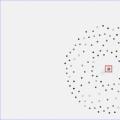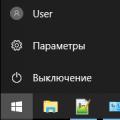Візуальні закладки для Mozilla Firefox- Опція, яка відсутня в системі даного браузера, що є причиною відмовитися від його застосування багатьма користувачами. На їхню думку, серед збереженого набору невеликих вікон із фотографіями екрана (скриншотами) певних сторінок набагато простіше вибрати та відкрити одним кліком потрібну, як це передбачено у пошуковиках Google або Яндекс. Однак доповнити цією функцією досить надійний та якісний браузер Mozilla Firefox можна самостійно, а для тих, кому дана темацікава, уявляємо докладний алгоритмустановки.
Як встановити візуальні закладки для Mozilla Firefox
Отже, ухваливши рішення додати Візуальні закладкиу процесі пошуку потрібної сторінки (сайту) у браузері Мозилла, користувачеві необхідно встановити додаткове розширення. Вибрати найкращий варіант можна в мережі інтернет. Як приклад представимо найбільш популярний і безкоштовний плагін«FVD Speed Dials», процедура встановлення якого виглядає так:
- Відкрити головну сторінку пошукової системита переконатися у наявності стійкого сигналу інтернет з'єднання.
- Клацаючи по трьох горизонтальних смужках у правому верхньому кутку відкрити основне меню.
- Активувати пункт «Додаток» і вибрати на сторінці розділ «Розширення».

- Одночасно з цим у пошуковий рядокнеобхідно скопіювати назву утиліти «FVD Speed Dials» без лапок (ця умова вважається важливою та обов'язковою).

- Після проведення пошуку система надасть список подібних програм з якого необхідно вибрати необхідну та активувати її встановлення.

Під час встановлення програма запропонує ознайомитись у вітальній вкладці з прикладами можливого розташування вікон у вигляді плиточок збережених сторінок. Після активації кнопки "Далі" відкриється вікно з останніми новинами від творців утиліти та клавішею "Почати користуватися", її натискання закінчить процедуру повної установки програми візуалізації закладок для браузера.

Як настроїти візуальні закладки для Mozilla Firefox
Після завантаження плагіна користувачеві необхідно провести налаштування його роботи та розібратися в можливостях його використання у повсякденній діяльності. Послідовність виконання необхідних цього дій виглядає так:
- Через пункт «Інструменти» увійти до додатків встановленого браузера.
- У рядок пошуку додатків необхідно ввести назву плагіна «FVD Speed Dials» та активувати пошук.
- Вибравши його із запропонованого програмою списку, необхідно клікнути по ньому лівою кнопкою мишки і задати команду «Додати».
- У попередженні необхідно натиснути на «Продовжити», а потім «Встановити зараз».

Дії виконуються у разі якщо плагін завантажено з мережі, але не встановлено. Для завершення процедури необхідно провести повне перезавантаженнякомп'ютерного пристрою, після чого перейти до налаштувань:
- Увійти через розділ «Інструменти» до пункту «Розширення» та вибрати програму «FVD Speed Dials».
- У налаштуваннях програми, після вибору пункту «Основні» користувач отримує можливість проводити вибір та задавати групи будь-якої кількості візуальних закладок. Одночасно можна відкрити необхідну закладку (групу закладок) та тримати відкритими інші групи у розділі «Вкладки».
Після закінчення налаштувань їх параметри зберігаються натисканням клавіші «Ок», а для швидкого доступу до вибраного ресурсу слід зазначити кожен, клацнувши по вільній закладці та натиснувши «Змінити». У рядку вводиться назва сторінки (сайту). Додатково можна налаштувати такі параметри:
- Кількість закладок стовпців і рядів, що відображаються на сторінці, що істотно полегшить пошук потрібної.
- Частота оновлення надісланих на зберігання візуальних закладок.
- Налаштовувати розміри самих плиток (вкладок).
- Встановити гарячі клавіші та порядок роботи мишки.

Ця програмапостійно оновлюється розробниками, тому користувачам, що встановили її, рекомендується періодично заглядати в розділ налаштувань і знайомитися з новинками, які напевно можуть стати в нагоді у використанні браузера.
Програма досить проста в установці, не займе багато місця на комп'ютерному пристрої, згідно з численними відгуками користувачів, що її успішно використовують, є досить ефективною і абсолютно не впливає на швидкість (продуктивність) під час роботи.
Усе сучасні браузеримають можливість додавання візуальних закладок для швидкого доступу до ваших улюблених та часто відвідуваних сайтів. У Mozilla Firefox спочатку немає вбудованих візуальних закладок, наприклад, як у Chrome або Opera. Так що таке візуальні закладки Firefox, як налаштувати їх? У статті буде описано інструкцію про налаштування закладок. Користуючись нашими порадами, ви зробите свою роботу з Мозилою зручною та легкою.
Візуальні закладки – це сервіс для користувачів усіх браузерів для миттєвого доступу до сайтів.
Налаштування візуальних закладок у Firefox
Як було сказано вище, автоматичної функції візуальних закладок у Мозилі немає. Для цього їх потрібно підключати за допомогою доповнень, які ви легко можете завантажити. Найвідомішим доповненням для Firefox є Яндекс.Бар. Але існують інші доповнення: Fast Dial, Sugestron Speed Dial, Speed Dial.
Отже, щоб налаштувати візуальні закладки в Мозилі, розглянемо доповнення Speed Dial. Для цього вам потрібно зробити такі дії:
- Відкрийте свій браузер, зайдіть до «Інструменти» та виберіть «Додатки». Далі натисніть пошук додатків, у рядку пошуку введіть "speed dial".
- Після того, як додаток буде знайдено, натискайте кнопку «додати до Firefox» (після натискання з'явиться вікно попередження, не бійтеся та натискайте «встановити»).
- Після встановлення доповнення браузер потрібно перезавантажити. Після перезавантаження, встановлене доповнення потрібно налаштувати. Налаштування здійснюється так: «Інструменти – Додатки - Розширення». У цьому пункті натискаєте на встановлений вами додаток і вибираєте пункт «Налаштування».
- З'являється меню "Дія". У даному менюви можете керувати доповненням (наприклад, можна додавати завантаження додатків, створювати групи візуальних закладок та інші функції).
- Вибираєте "Параметри". Завдяки цьому меню можна створювати групи вкладок, сортувати їх за назвою, а також виставляти час постійного оновлення вкладок та завантаження додатків. Щоб все зберегти, вибрані вами функції виділяєте галочками і натискаєте ОК.
Тепер ваш браузер став більш комфортним і швидким у роботі.
Починаючи з Firefox 13 у браузері компанії Mozillaз'явився свій аналог візуальних закладок із Opera. Зокрема, на сторінці нової вкладки з'явилися візуальні прев'ю дев'яти веб-сайтів, що найбільш відвідувані користувачем.
На жаль, на відміну від Opera, експрес-панель Firefox практично повністю обмежена в плані налаштування: користувач не може налаштувати ні кількість осередків із закладками, ні фон сторінки і навіть не може самостійно встановити потрібну закладку в окрему комірку, т.к. браузер поки що вміє це робити тільки в автоматичному режимі.
У найближчому майбутньому Mozilla вже готується виправити ці істотні недоліки, а поки користувач може скористатися іншими візуальними закладками, шляхом встановлення у веб-браузер безкоштовних і компактних розширень.
На сьогоднішній день існує вже ціла низка модулів, які можуть додати до веб-браузера Mozilla повноцінну експрес-панель з безліччю варіантів налаштування.
До таких розширень відносяться, наприклад, Fast Dial, FVD Speed Dial, New Tab King та Super Start.
Візуальні закладки Firefox - додаток New Tab Tools
У свою чергу одним з найякісніших з точки зору продуктивності та мінімального впливу на споживання браузером системних ресурсів є розширення New Tab Tools, яке значно розширює функціональність та можливості настроювання сторінки нової вкладки.
Встановлюється New Tab Tools так само, як і будь-яке інше розширення. Для цього потрібно перейти на цю сторінку модуля в офіційному каталозі Mozilla. Далі натисніть на зелену кнопку «Додати до Firefox».

У діалоговому вікні натисніть кнопку встановити відразу після того, як свою роботу закінчить трисекундний таймер: 
Далі з'явиться повідомлення про те, що модуль успішно встановлено. Саме розширення важить лише кілька кілобайт, тож установка відбувається майже миттєво.
 Налаштування New Tab Tools розміщуються у двох місцях. Щоб отримати доступ до першої частини налаштувань, відкрийте менеджер додатків:
Налаштування New Tab Tools розміщуються у двох місцях. Щоб отримати доступ до першої частини налаштувань, відкрийте менеджер додатків:

На вкладці «розширення» навпроти NewTabTools натисніть кнопку налаштування:


Тут можна налаштувати вашу сторінку нової вкладки. Зокрема, налаштовується кількість рядків і стовпців на панелі візуальних закладок, відстань між осередками, відображення панелі з нещодавно закритими вкладками(зверху на сторінці нової вкладки), а також відображення та розташування панелі з ярликами для запуску основних елементів браузера. Крім того, за бажанням можна приховати кнопки та іконки на осередках.
У веб-браузері Mozilla Firefox є спеціальна панель закладок, на яку користувачі можуть зберегти посилання на найпотрібніші та найчастіше відвідувані сайти. Однак, якщо таких вкладок накопичується багато, вони перестають поміщатися на панелі, і користуватися ними стає не дуже зручно. Для вирішення подібних проблем існують так звані візуальні закладки для браузера Mozilla Firefox. У цій статті описано, як встановити панель візуальних закладок та основи роботи з нею: збереження нових елементів, налаштування інтерфейсу тощо.
На жаль, розробники Mozilla Firefox не реалізували у своїй програмі візуальні закладки, як у Yandex чи Opera. Однак, користувачі можуть встановити спеціальні розширення, які додають цю функцію. Оскільки Mozilla Firefox користується неабиякою популярністю, для нього випускається безліч різних плагінів.
Щоб ознайомитися з асортиментом програм та встановити потрібне, користувачі можуть скористатися стандартним каталогом плагінів для Фаєрфокс. Для цього вам потрібно виконати таке:


Відразу після встановлення новий додаток буде готовий до роботи.
Візуальні закладки від Yandex
Один із найпопулярніших розробників розширень для браузерів – компанія Яндекс. Вона випустила цілий набір додатків для оглядачів – Елементи Яндекса. Цей продукт має власний веб-сайт, тому вам не потрібно витрачати час, щоб знайти його в каталозі.
Перейдіть на https://element.yandex.ru/ на головну сторінку ресурсу. Тут доступне збереження та встановлення повного комплекту всіх елементів. До нього входить:
- «Розумний рядок» від
- ЯндексПорадник для інтернет магазинів.
- Плагін для роботи з хмарним сховищем.
- Захист від фішингу та вірусів.
- Музичний плеєр.
- Віджет погоди.
- Швидкий доступ до інтерактивних карток «ЯндексПробки».
- Поштовий клієнт.
- Перекладач.
- І, звичайно, експрес-панель для закладок.

Якщо вам не потрібні всі ці програми, необхідно клацнути за посиланням «Що входить до набору», яка розташована внизу екрана. У списку виберіть розділ «Візуальні закладки». Клікніть по жовтій кнопці «Встановити», яка знаходиться в самому низу сторінки, що відкрилася.

У спливаючому вікні, що відкрилося, потрібно натиснути «Дозволити» («Allow») для початку установки. Після цього на ваш персональний комп'ютербуде завантажено все необхідне, і ви зможете розпочинати роботу.
Збереження улюблених сайтів за допомогою сервісу Яндекс
Відразу після встановлення у вашому розпорядженні з'явиться експрес-панель. Вона буде видно щоразу, коли ви відкриваєте нову вкладку(замість порожній сторінки). За умовчанням даний інтерфейс містить пошуковий рядок від Yandex і поле на 12 клітин, в яких розміщуються обрані сайти у вигляді плиток.


Найважливіша частина роботи – збереження улюблених веб-сайтів. Для цього вам необхідно натиснути прозору кнопку «+Додати закладку» в самому низу екрана. Відкриється спеціальний інтерфейс для додавання. Тут користувачі можуть додати нову вкладку зі списку популярних або нещодавно відвіданих ресурсів або просто ввести адресу потрібного сайту.

Після випуску свого браузера, компанія Яндекс оновила багато своїх програм та сервісів. Оновлення торкнулося і популярного доповнення Візуальні закладки для різних браузерів. Багатьом користувачам не сподобалося оновлення, і вони хочуть знову повернутись на візуальні закладки Яндекс стара версія.
Не завжди нове буває краще за старе, багатьом не сподобалося це оновлення доповнення для браузера. Багатьом користувачам було зручно використовувати старі версії візуальних закладок, з цього приводу було багато жалю.
Оскільки це актуальне питання хвилює багатьох користувачів, я вирішив написати цю статтю на тему - як повернути візуальні закладки. Зараз я напишу, як встановити старі візуальні закладки для Mozilla Firefox.
На моєму сайті вже була опублікована стаття, присвячена візуальним закладкам, у тому числі візуальним закладкам від Яндекса. Зізнаюся, що я не відразу зрозумів, сенс запитань, що задаються мені, в яких фігурувало розширення для Mozilla Firefox.
На своєму комп'ютері я використовую інше розширення для візуальних закладок - . Мене воно більше задовольняє, аніж візуальні закладки від Яндекса, але вони багатьом подобаються, тому я й пишу цю статтю.
Після нової установкирозширення, у браузері у вас буде працювати доповнення візуальні закладки стара версія.
Для встановлення старої версії розширення візуальних закладок, вам потрібно завантажити файл, який містить стару версію візуальних закладок, на свій комп'ютер.
Це було зроблено тому, що Яндекс може у будь-який момент видалити колишню версію доповнення після того, як випустить іншу версію розширення.
старі візуальні закладки
Розширення Візуальні закладки для Mozilla Firefox стараверсія, завантажена на ваш комп'ютер, є файлом з розширенням «.xpi». Тепер залишилося лише вирішити питання – як повернути візуальні закладки.
Як повернути старі візуальні закладки
Перед встановленням доповнення слід видалити нові візуальні закладки від Яндекса, якщо вони були встановлені на вашому комп'ютері.
Для цього потрібно натиснути кнопку «Firefox» => «Додатки» => «Розширення». У цьому вікні слід знайти розширення «Візуальні закладки» та натиснути на кнопку «Видалити», щоб видалити цю версію доповнення з вашого браузера.
Після того, як була видалена Нова версіярозширення, можна буде перейти до встановлення розширення старі візуальні закладки Яндекс для браузера Mozilla Firefox.
Для встановлення розширення в браузер Firefox, файл доповнення візуальні закладки YandexVizualBookmarks.xpi необхідно перетягнути мишею в відкрите вікнобраузер.
Після цього у вікні браузера Mozilla Firefox з'явиться вікно «Установка програми». У цьому вікні потрібно натиснути кнопку «Встановити зараз».

Потім необхідно натиснути на кнопку «Перезапустити зараз», у спливаючому вікні, біля адресного рядкабраузер.

Після перезапуску браузера Mozilla Firefox необхідно натиснути кнопку «Firefox» => «Додатки» => «Розширення». У вкладці «Керування доповненнями, у списку розширень потрібно знайти розширення «Візуальні закладки», а потім натиснути на посилання «Докладніше».
У вкладці «Візуальні закладки» слід активувати радіокнопку «Вимкнено». Це потрібне для того, щоб розширення автоматично не оновилося до нової версії.

Після цих дій потрібно натиснути кнопку «Firefox» => «Налаштування» => «Налаштування». У вікні «Налаштування» у полі Домашня сторінкапотрібно ввести вираз "yafd:tabs", а потім натиснути на кнопку "ОК".

Після перезапуску браузера у вас відкриється домашня сторінка - старі візуальні закладки для Мазили.

Візуальні закладки від Яндекса ви можете налаштувати за власним бажанням. Для цього необхідно в нижньому правому кутку натиснути на кнопку «Налаштування».
У вікні «Візуальні закладки: налаштування», ви можете вибрати час оновлення ескізів мініатюр візуальних закладок, вибрати оптимальну кількість відображених візуальних закладок. Для заміни фонового зображенняВам потрібно буде вибрати зображення із запропонованих, або завантажити його з вашого комп'ютера.
Щоб завантажити фонове зображення з комп'ютера, натисніть кнопку «Додати».
У вікні Провідника потрібно знайти та вибрати потрібне зображення, натиснувши для цього кнопку «Відкрити».
Якщо вам потрібні ще деякі налаштування, то ви можете поставити прапорці біля пунктів для додаткових налаштувань- наприклад, "Відображати панель закладок". Можна змінити кількість закладок у вікні браузера. Після закінчення налаштувань слід натиснути кнопку «ОК».

Для додавання нових візуальних закладок потрібно натиснути на порожнє вікно закладки лівою кнопкою миші, та у вікні «Редагування візуальної закладки», вибрати для додавання один із нещодавно відвіданих сайтів, або ввести адресу того сайту, який ви хочете додати як візуальну закладку.
Після додавання нової візуальної закладки потрібно натиснути кнопку «Зберегти».

Візуальні закладки можна переміщувати в потрібне місце та міняти місцями.
Додані візуальні закладки можна «Редагувати», «Оновити» або «Видалити», натиснувши для цього у верхньому правому куті мініатюри на відповідну кнопку.

Вирішення проблеми відображення візуальних закладок
Після оновлення браузера Mozilla Firefox стара версія візуальних закладок перестала працювати. Вирішити цю проблему можна буде встановленням певної версії браузера.
Вам потрібно буде використати версію браузера Firefoxдо 25.0.1 включно. На цій версії браузера старі візуальні закладки працюють у нормальному режимі. Завантажте цю версію браузера Mozilla Firefox з офіційного сайту, а потім відключіть у браузері автоматичне оновлення, щоб браузер автоматично не оновився до нової версії.
Висновки статті
Користувач може відновити старі візуальні закладки Яндекса для браузера Mozilla Fifefox до певної версії браузера.
Як повернути старі Візуальні закладки для Mozilla Firefox (відео)